フォルダーを除外
プロジェクトフォルダーを考慮する
開発ソフトウェア(Visual Studioなど)を使用しているユーザーは、プロジェクトをコンパイルするフォルダーを除外できます。コンパイル処理により、ESET LiveGuard Advancedが分析に送信する可能性がある多数のファイルが作成されます。大量のファイルをESET LiveGuard Advancedに送信しないようにすることができます。たとえば、プロジェクトフォルダーD:\Projects\*を除外できます。
フォルダー除外処理
特定のファイルまたはフォルダーをESET LiveGuard Advancedへの送信から除外できます。除外されたファイルは、分析のためにESETラボに送信されることはありません。
除外を追加するときには、必ずセキュリティを考慮してください。除外された場所に書き込めるアプリケーションと、他のユーザーによるその場所の除外の悪用を決定します。 |
1.ESET PROTECTWebコンソールにログインします。
2.ポリシー > 新しいポリシーまたは追加をクリックします。
3.基本セクションで、ポリシーの適切な名前を入力します。
4.設定セクションで、ESET Endpoint for Windows (または該当する互換性がある製品)を選択します。
5.保護 > クラウドベース保護をクリックします。
6.次のトグルを有効にします。
•ESET LiveGrid®レピュテーションシステムを有効にする(推奨)
•ESET LiveGrid®フィードバックシステムを有効にする
7.サンプルの送信を展開します。
8.除外セクションで、除外を有効にし、編集をクリックします。
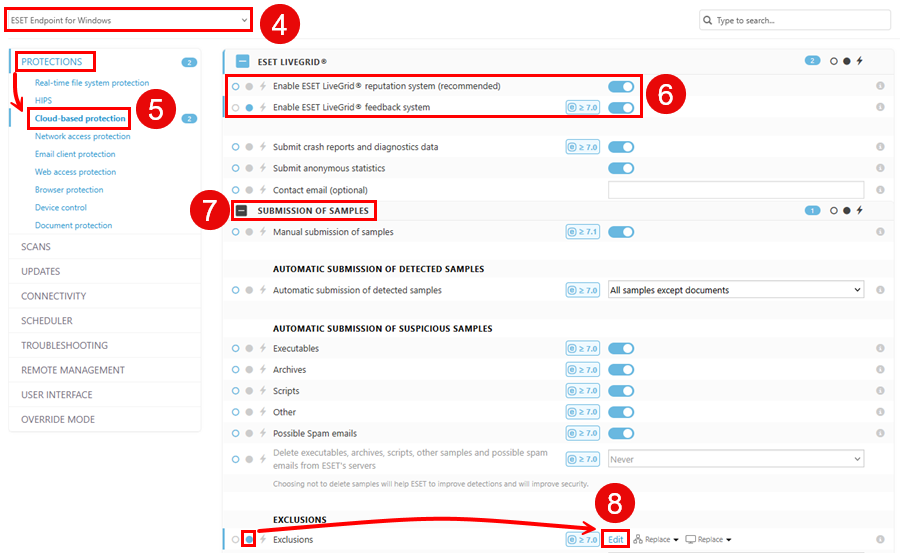
9.追加をクリックし、除外を入力します。確認するには、OK > 保存をクリックします。
除外の例:
C:\MyProjects\*
*\DEVtool\debug\*
•除外では、*と?を使用できます(* - 任意の文字列、? - 任意の1文字)。 •除外では、大文字と小文字は区別されません。 •除外ではシステム変数と正規表現式を使用できません。 |

10. 割り当て > 割り当てをクリックして、該当するコンピューターまたはグループを選択します。
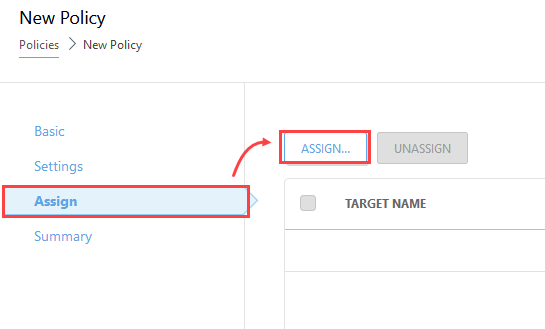
11. OK > 完了をクリックして、ポリシーを保存して適用します。
フォルダーのパフォーマンス除外プロセス
特定のファイルまたはフォルダーを、スキャンまたはESET LiveGuard Advancedへの送信から除外できます。指定したパスまたはフォルダーの外部にファイルを移動すると、ESET LiveGuard Advancedに送信されます。
1.ESET PROTECTWebコンソールにログインします。
2.ポリシー > 新しいポリシーまたは追加をクリックします。
3.基本セクションで、ポリシーの適切な名前を入力します。
4.設定セクションで、ESET Endpoint for Windows (または該当する互換性がある製品)を選択します。
5.検査をクリックします。
6.除外セクションで、パフォーマンス除外を有効にし、編集をクリックします。

7.追加をクリックし、除外を入力します。確認するには、保存 > 保存をクリックします。
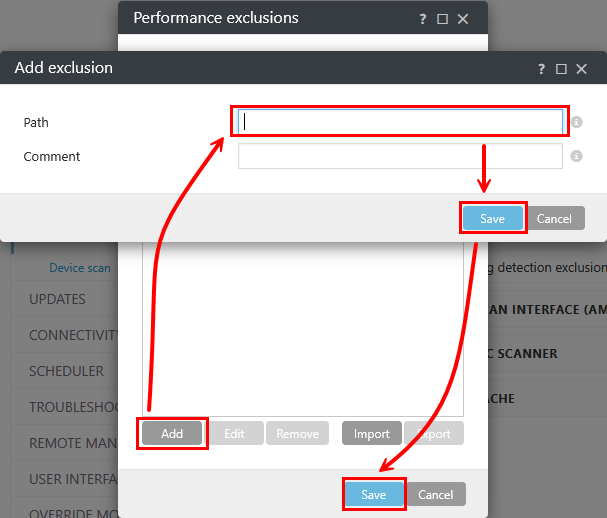
8.割り当て > 割り当てをクリックして、該当するコンピューターまたはグループを選択します。
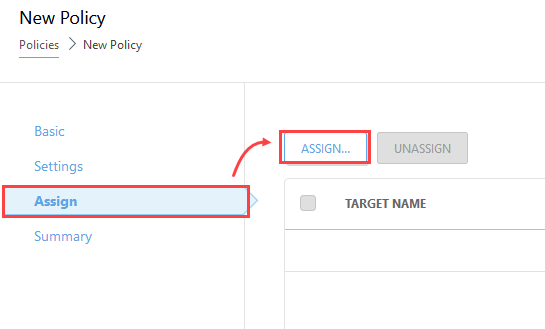
9.OK > 完了をクリックして、ポリシーを保存して適用します。
プロセスを調査して除外することもできます。